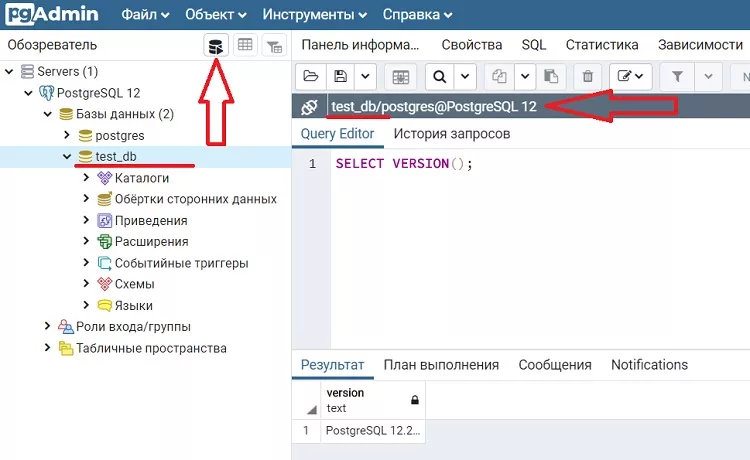
Компаниям и разработчикам часто требуется эффективный способ управления данными, что возможно с помощью мощной СУБД, такой как PostgreSQL. Важность баз данных в современном технологическом мире огромна, ведь именно они являются фундаментом для хранения и обработки информации, относящейся к самым различным направлениям бизнеса и IT.
Использование консоли для управления базой данных PostgreSQL предоставляет гибкость и мощь, что особенно важно для пользователей Linux и тех, кто предпочитает быстрые и точные SQL запросы над графическими интерфейсами. Консоль, или терминал, позволяет напрямую взаимодействовать с сервером postgresql и быстро выполнять необходимые операции.
Установка PostgreSQL на вашу систему
Прежде чем приступить к созданию базы данных, необходимо убедиться, что у вас установлен PostgreSQL. Процедура установки различается в зависимости от операционной системы.
- Для пользователей Windows:
- Скачайте инсталлятор PostgreSQL с официального сайта.
- Запустите инсталлятор и следуйте инструкциям на экране, не забыв указать пароль пользователя postgres.
- Для пользователей Linux:
- Используйте менеджер пакетов вашего дистрибутива для установки (например,
sudo apt-get install postgresqlдля Ubuntu). - Запустите службу postgresql (например,
sudo systemctl start postgresql). - Для пользователей macOS:
- Воспользуйтесь системой Homebrew, выполнив команду
brew install postgresql, либо скачайте Postgres.app, предоставляющий готовый к использованию сервер.
Основы работы с консолью PostgreSQL
Итак, чтобы начать работу с консолью PostgreSQL, необходимо запустить командную строку. Если PostgreSQL установлен на вашем компьютере, вы можете запустить командную строку psql, используя имя пользователя postgres и ранее установленный пароль.
Командные сеансы PostgreSQL начинаются с выполнения команды psql. Это главная точка входа для взаимодействия с вашим базой данных сервера. К примеру, чтобы подключиться к базе данных, используйте строку psql следующим образом:
psql -U пользователь -h адрес_сервераГде -U — это имя пользователя (обычно postgres), а -h — адрес сервера (для локального подключения используется localhost).
Использование параметра -U позволяет вам указать, какой пользователь postgres будет подключаться к серверу. При первом подключении обычно требуется пароль пользователя, который вы указали при установке.
Все ваши действия в командной строке будут обращены к серверу PostgreSQL с использованием SQL запросов. Например, команда для создания новой таблицы выглядит так:
CREATE TABLE имя_таблицы (
столбец1 тип_данных,
столбец2 тип_данных,
...
);Эта команда создает таблицу с необходимыми вам столбцами и типами данных.
Шаги создания базы данных в PostgreSQL через консоль
- Подключение к серверу баз данных. Используйте команду
psqlвместе с параметрами, чтобы указать сервер и пользователя postgres. - Выполнение команды
CREATE DATABASE имя_базы_данных;для создания новой базы данных. - Настройка параметров, например кодировки или уровня изоляции транзакций:
CREATE DATABASE имя_базы_данных WITH ENCODING='UTF8' LC_COLLATE='en_US.utf8' LC_CTYPE='en_US.utf8';Оставшаяся часть шагов включает в себя настройку параметров и выход из командной строки с помощью команды q.
Управление и обслуживание созданной базы данных
Управление и обслуживание базы данных в PostgreSQL требует комплексного подхода, включающего регулярное резервное копирование, мониторинг производительности и оптимизацию ресурсов. Использование инструментов, таких как pg_dump для резервного копирования и pg_restore для восстановления, обеспечивает защиту данных от потерь.
Мониторинг с помощью pg_stat_activity и pg_stat_statements помогает идентифицировать узкие места производительности и оптимизировать запросы. Для поддержания оптимальной производительности и эффективного использования пространства, рекомендуется регулярно выполнять обслуживание, включая вакуумирование (VACUUM) и перестройку индексов (REINDEX). Всестороннее управление и тщательное обслуживание гарантируют высокую доступность, надежность и производительность базы данных PostgreSQL, поддерживая ее работу на оптимальном уровне.
Заключение и следующие шаги
Создание базы данных через консоль открывает доступ к глубинному управлению данными через PostgreSQL. Рекомендуется дальнейшее изучение возможностей СУБД, включая создание индексов и внедрение систем резервного копирования.
Часто задаваемые вопросы
Вопрос 1: Как проверить, была ли база данных действительно создана?
Ответ: Используйте команду l или list в командной строке psql для отображения списка баз данных.
Вопрос 2:Может ли пользователь без прав администратора создать базу данных?
Ответ: Обычно такие права есть только у администратора или специально авторизованных пользователей.
Вопрос 3: Что делать, если при подключении к серверу выдается ошибка?
Ответ: Проверьте работоспособность сервера, учетные данные и настройки сети.
Вопрос 4: Как изменить пароль пользователя postgres?
Ответ: Используйте команду ALTER USER postgres WITH PASSWORD 'новый_пароль'; в командной строке psql.
Вопрос 5: Сколько баз данных можно создать на одном сервере PostgreSQL?
Ответ: Количество не ограничено, но ограничивается ресурсами сервера и требованиями к производительности.


